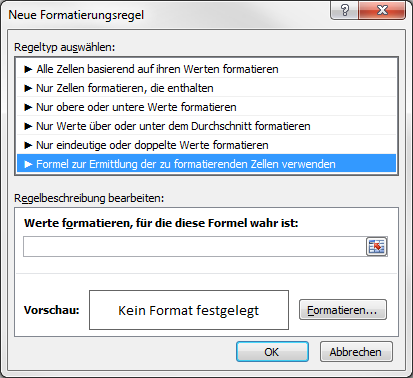
Excel-Formeln in der bedingten Formatierung einsetzen und Daten kennzeichnen
Mit der bedingten Formatierung sorgen Sie dafür, dass Excel das Format einer Zelle automatisch an den Inhalt anpassen. Die Bedingungen dafür können Sie individuell festlegen. Beispielsweise können Sie dafür sorgen, dass in einer Liste das Maximum automatisch mit einer grünen Hintergrundfarbe dargestellt oder der drittgrößte Wert in orange dargestellt wird.
Das Besondere an der bedingten Formatierung: Sie passt sich automatisch an Ihre Daten ein. Wenn sich die Zahlen verändern, überprüft Excel die festgelegten Bedingungen und vergibt die Farbmarkierungen neu.
Unterschiede zwischen den Excel-Versionen
Der Einsatz der bedingten Formatierung unterscheidet sich je nach Excel-Version. Bis einschließlich Excel-Version 2003 arbeiten Sie mit Formeln, um die Formatierung zu definieren. Excel 2007 und Excel 2010 stellen eine Anzahl an Standard-Bedingungen für die Formatierung bereits fertig definiert zur Verfügung. Um die bedingte Formatierung einzusetzen, gehen Sie folgendermaßen vor:
- Markieren Sie den Bereich, der die Liste enthält. Als Beispiel wird der Bereich A1:A200 verwendet.
- Excel bis Version 2003: Rufen Sie im Menü FORMAT den Befehl BEDINGTE FORMATIERUNG auf. In der erscheinenden Dialogbox aktivieren Sie das Listenfeld BEDINGUNG 1. In der Liste aktivieren Sie mit einem Mausklick die Option FORMEL IST.

- Excel 2007 und Excel 2010: Rufen Sie den Befehl START - FORMATVORLAGEN - BEDINGTE FORMATIERUNG - NEUE REGEL - FORMEL ZUR ERMITTLUNG DER ZU FORMATIERENDEN ZELLEN VERWENDEN auf.

- Alle Excel-Versionen: In das Eingabefeld tragen Sie gewünschte Formel ein. Verwenden Sie beispielsweise die folgende Formel, um alle Zellen zu kennzeichnen, deren Inhalt größer oder gleich der drittgrößten Zelle Ihrer Liste ist.
=A1>=KGRÖSSTE(A$1:A$200;4)
Nach der Eingabe der Formel klicken Sie die Schaltfläche FORAMTIEREN (Excel 2007 und Excel 2010) oder FORMAT (Excel 2003) an, um die gewünschte Formatierung auszusuchen. Daraufhin erscheint das Dialogfenster ZELLEN FORMATIEREN. - In diesem Dialogfenster wählen Sie eine Darstellung für die Markierung der Zellen aus. Das bestätigen Sie mit der Schaltfläche OK.
- Damit führt Excel Sie zum Dialogfenster BEDINGTE FORMATIERUNG zurück.
- Bestätigen Sie Ihre Einstellungen mit der Schaltfläche OK.
Excel markiert daraufhin die gewünschten Werte in Ihrer Liste. Achten Sie darauf, die beiden Bezüge in der Formel auf den Bereich anzupassen, den Sie zuvor markiert haben.










